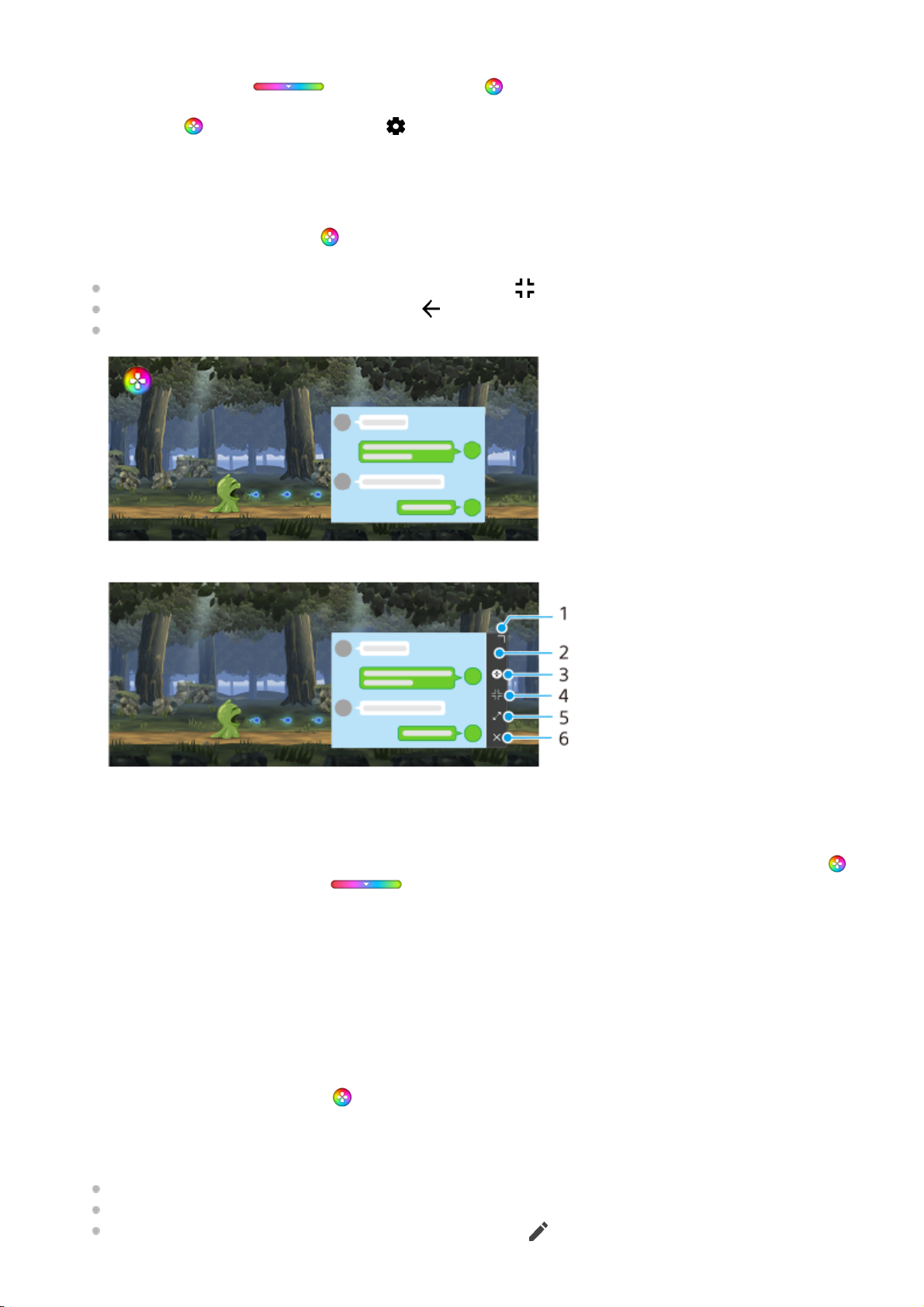So schalten Sie den Menütyp um
Der Menütyp kann zwischen (Pull-down-Leiste) und (Schwebendes Symbol) umgeschaltet werden.
So zeigen Sie eine Website an oder verwenden andere Apps während der Wiedergabe eines Spiels
Zum Einstellen der Farben des angezeigten Inhalts
Bis zu 4 Einstellungen können jeweils für [Einstellungen zur Bildqualität] voreingestellt werden. Wenn Sie eine
Voreinstellung entsprechend Ihrer Spielsituation auswählen, können Sie die entsprechenden Einstellungen anwenden.
Tippen Sie auf (Schwebendes Symbol) > (Symbol für Spieloptimierer-Einstellungen) > [Menütyp], und wählen
Sie dann eine Option aus.
1.
Tippen Sie während des Spiels auf (Schwebendes Symbol) > [Multitasking].1.
Tippen Sie auf [Internet], [YouTube] oder [Apps].
Um das Fenster [Multitasking] zu minimieren, tippen Sie auf (Taste „Minimieren“).
Um zum Menü zurückzugehen, tippen Sie auf (Zurück-Schaltfläche).
Wenn Sie eine App unter [Apps] auswählen, wird die App im Popup-Fenster geöffnet.
Tippen Sie auf das Popup-Fenster, um die Betriebssymbole anzuzeigen.
2.
Ziehen Sie dieses Element, um die Größe des Fensters zu ändern.1.
Ziehen Sie dieses Element, um das Fenster zu verschieben.2.
Zeigen Sie das Menü „Spieloptimierer“ an.3.
Tippen Sie hier, um das Fenster zu minimieren. Um das Popup-Fenster erneut zu öffnen, tippen Sie auf
(Schwebendes Symbol) oder (Pull-down-Leiste).
4.
Tippen Sie hier, um das Fenster zu maximieren.5.
Tippen Sie hier, um das Fenster zu schließen.6.
Tippen Sie während eines Spiels auf (Schwebendes Symbol) > [Display und Sound].1.
Tippen Sie auf [Einstellungen zur Bildqualität].2.
Tippen Sie in der oberen Mitte des Menübildschirms auf < oder >, um die zu benutzende Voreinstellung
auszuwählen, und stellen Sie dann die Optionen ein.
[Bildmodus] und [L-γ-Potenzierer]: Tippen Sie darauf, um eine Option auszuwählen.
[Weißabgleich]: Ziehen Sie den Schieber, um den Wert einzustellen.
Um den Namen einer Voreinstellung zu ändern, tippen Sie auf (Bearbeiten-Symbol) (maximal 4 Zeichen).
3.